
基于tableau从商业分析模型角度对业务数据进行多维度分析
常规商业数据分析方法:
- 财务多维指标
- 客户生命周期
- 客户价值RFM
- 客户留存分析
- 购物篮关联分析
- 漏斗转化ABtest
以下内容主要从商业分析模型的搭建思路入手,具体模型落地实现的具体步骤及商业交互分析产出价值等部分请参考后续。
【财务多维分析模型】
场景:对超市的产品进行研究,判断产品近年来销售状况与利润率状况,对公司的产品进行全局的把握。
首先制定KPI,指标选取近两年的销售额、销售额增长率、利润、利润率。
销售额2015
销售额2016
销售额增长率2016
利润2016
利润率2016
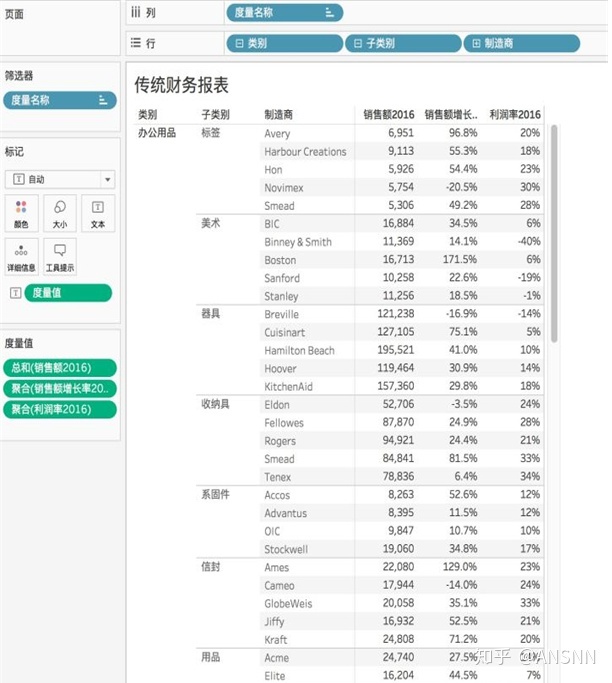
传统财物报表
传统财物报表比较冗长,无法直观地看出产品的具体情况,因此需要用气泡图进行分析。用分层结构进行下钻,产品分成结构:类别-子类别-制造商-产品名称;
客户位置分层结构:地区-省/自治区。
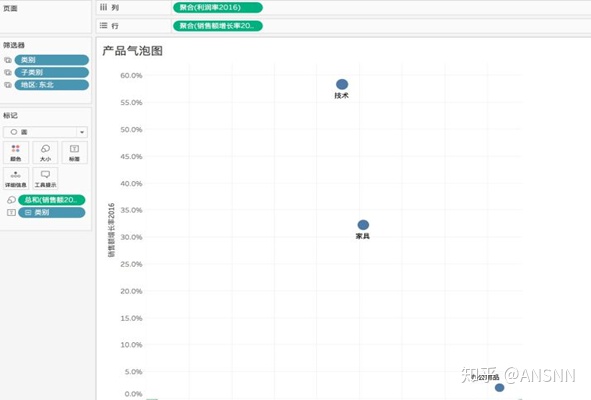
产品气泡图
通过产品气泡图,可以直观看出技术的2016销售额增长率最高,办公用品最低;
在利润率方面,办公用品的利润率是最高的,技术则最低;
通过下钻功能判断出子类别,制造商,产品名称方面的2016销售额增长率和利润率的状况。
另一个维度上是客户位置层面上销售额增长率和利润率的关系。用位置气泡图来表达。
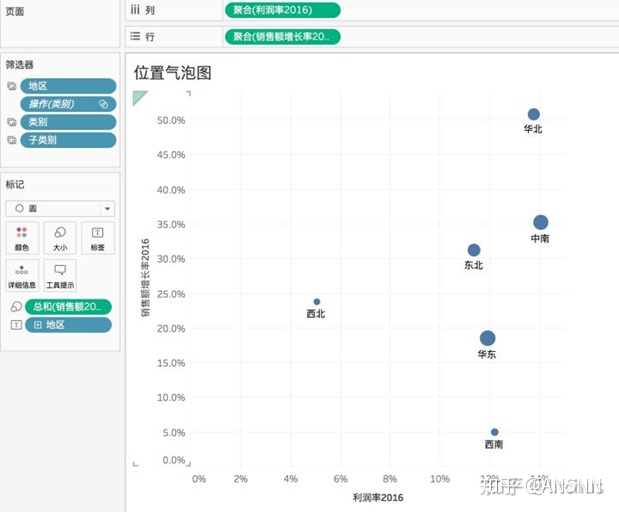
位置气泡图
那么要从产品和位置两个层面看销售额增长率和利润率的关系,关联两张气泡图,编辑筛选器操作一般选择。
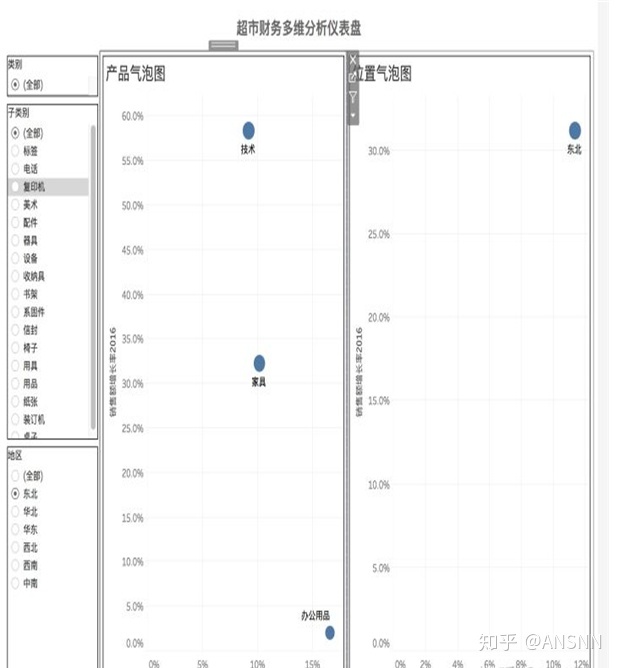
超市财物多维分析仪表盘
会不会发现上述仪表盘操作不是很方便,不能将产品和位置包含的所有维度都筛选到。这里需要引入参数,起到一个按钮的功能,和维度配合起来使用。⚠️参数是不能作为横纵轴。
新建参数-产品层级:类别,子类别,制造商,产品名称。
对应的维度,维度-产品层级:
新建参数-位置层级:地区,省/自治区
对应的维度,维度-位置层级:
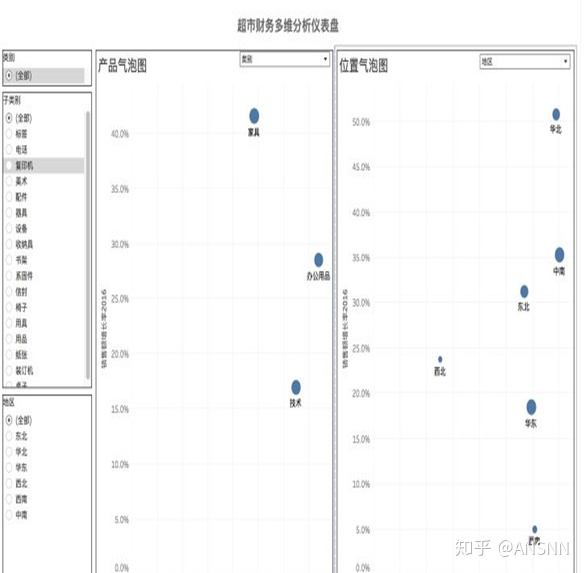
加入参数的仪表盘是这样的,可以筛选出产品层级中的类别,子类别,制造商,产品名称;位置层级中的地区,省/自治区。如此可以查看出家具在各个省的2016销售额增长率和利润率状况,进而帮助业务部门排忧解难。
【客户生命周期模型】
1.计算出客户数量
2.计算出每一个客户的第一次购买时间FOD
3.计算出每一个客户的最后一次购买时间LOD
4.计算出R
5.计算出L
RL模型
将R值以6为边界,L以12为边界。【结合业务逻辑制定边界】
客户生命周期分类
客户生命周期分类中根据边界逻辑,表示出新客户,忠诚客户,流失的老客户,一次性的客户的具体逻辑。
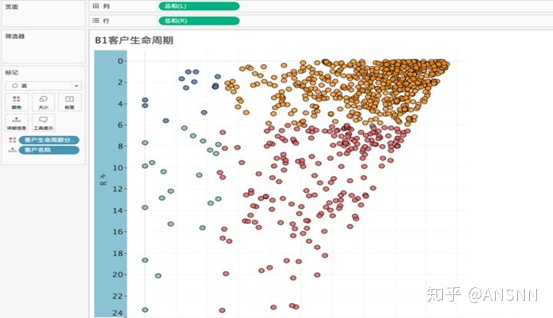
图1:客户生命周期
上述表中只筛选出近两年消费的客户,客户生命周期中表示出新客户,忠诚客户,流失的老客户,一次性的客户。想要直观看出这四类客户的具体数目,需要用tableau的条形图计算下,结果如图2所示。
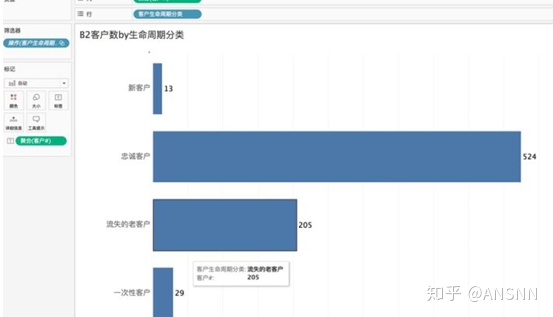
图2:客户数by生命周期分类
将生命周期分类的客户最近4年来的销售额趋势走向,判断最初定的R值和L值是否合适,结果如图3所示。
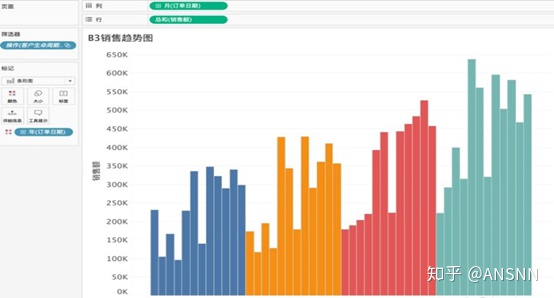
图3:销售趋势图
要清楚得出各类客户的近年的销售额状况,关联3张气泡图,编辑筛选器操作一般选择。
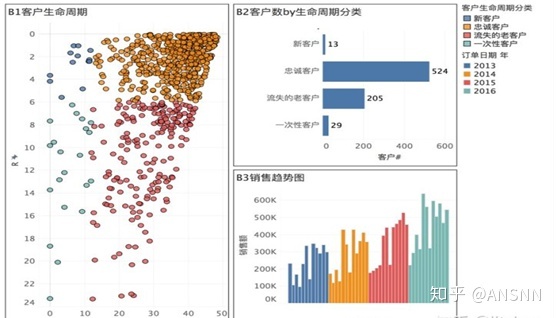
图4:客户销售数据仪表盘
在选择流失的客户时,发现近年来的销售数据也可以,之前买了很多,近期的频率只是低了点,并没有流失。
客户生命周期模型的局限性
1.L不一定真实反应客户和我们在一起的时间,比如一个客户十年买了一次,昨天买了一次,L=10年,但这显然没有意义
2.忽略了客户和我们互动的频率和购买量的大小
可见客户生命周期模型只是对客户进行粗略地划分,没有考虑客户购买的频率,每次购买的量是多少。而RFM模型可以将划分客户的精准度提高。
选定流失的老客户后交互仪表板的呈现:
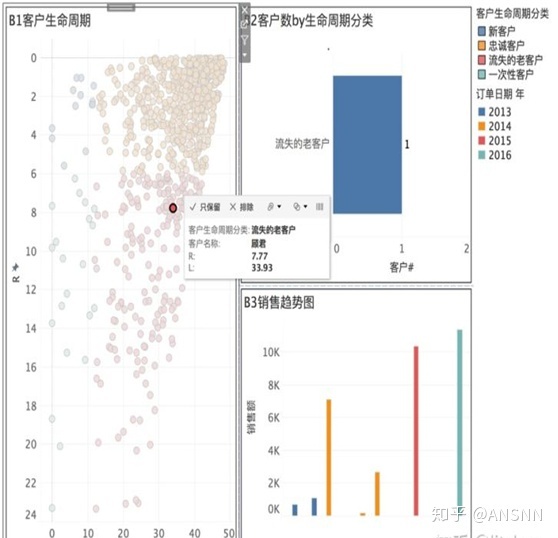
【客户RFM价值模型】
在客户生命周期分类中表明
L=LOD-FOD。
R=#今天#-LOD。
F代表从L整段时间内的消费频次。
M代表在L整段时间内的总计消费额。
根据RFM3个维度,可以将客户分层8种。
关键字段:
订单#
订单#2016
订单#2016-客户:每个客户多少个订单
F分类
M分类
R分类
RFM分类
[R分类]+[F分类]+[M分类]
客户RFM价值:
[RFM分类]
WHEN '近高高'THEN'重要价值客户'
WHEN '近低高'THEN'重要深耕客户'
WHEN '远高高'THEN'重要唤回客户'
WHEN '远低高'THEN'重要挽留客户'
WHEN '近高低'THEN'潜力客户'
WHEN '近低低'THEN'新客户'
WHEN '远高低'THEN'一般维持客户'
WHEN '远低低'THEN'流失客户'

客户RFM价值分类-销售额&订单数
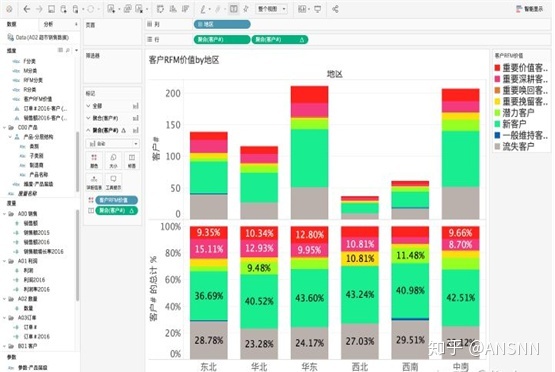
客户RFM价值by地区
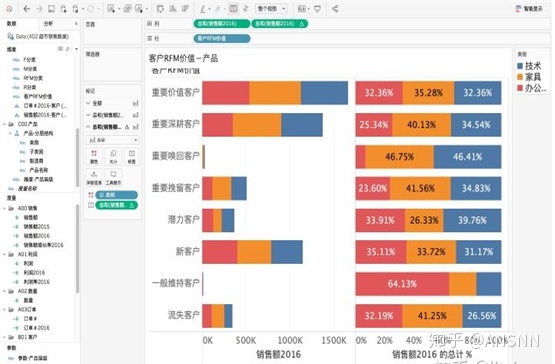
客户RFM价值-产品
【客户留存分析模型】
客户留存分析模型是测量我们留住新客户的能力
1. 这个月我们发展了100名新客户,第二个月还剩多少活跃?第三个月还剩多少活跃?第四个月,第五个月等等。
2. 下个月我们发展了100名新客户,第二个月还剩多少活跃?第三个月,第四个月,第五个月。
3. 再下个月,又发展了100名客户。。。
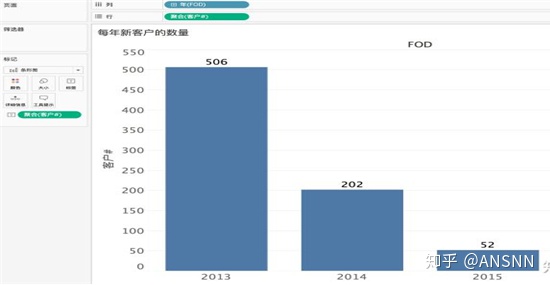
图1:每年新客户的数量
定义:逝去的时间
(如:2013年新增的客户数,2014年留存率,是相对2013年的第一年,2015年相对2013年是第二年。)
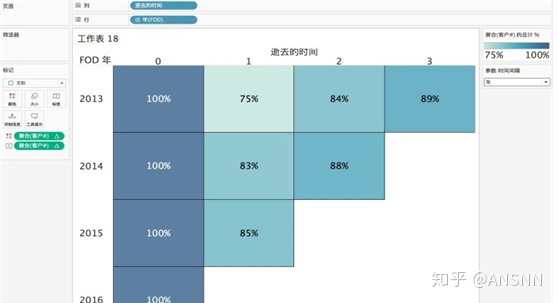
图2:每年客户留存率
新增参数-时间间隔,就可以用按钮的方式,筛选年,季度,月三个维度的逝去的时间。
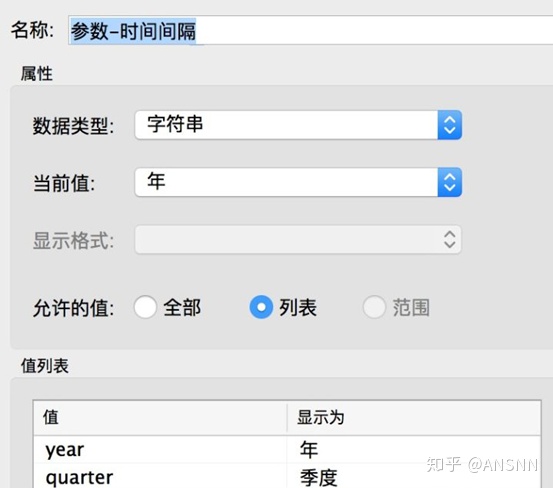
图3:新增参数的操作流程
在2013年新客户数不一定是506,因为数据源是从2013年开始采集的,所以506包括的是2013年以前的新增客户数,2014年新增客户数是202,2015年新增客户数是52,2016年新增客户数是11,有次可以直观看出,新增客户的能力在严重降低。
根据数据源可知,客户购买的频率不高,最多一年购买8次,最少的就1次。而数据存留模型比较适合一定频率的购买,本身购买的频率不高,按照月度来计算就会很差,按照年比较合适,如此时效性很差,本身不适合客户存留模型。
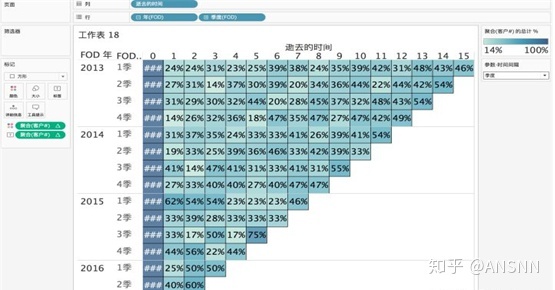
图4:每季度客户留存率
客户存留分析模型的应用场景和注意事项
1. 购买行为可以被其他更合适的行为灵活代替,比如app中的登陆上线
2. 只适用于高频率的场景,而去客户行为的停止意味着客户的流逝(比如汽车行业是低频消费行业,所以不适合客户留存分析模型)
3. 所选的时间间隔(年/季/月/周/日)应符合客户的购买频率,比如某类客户一周不购买就可以当作流逝,那么时间间隔应为周。(比如楼下的小餐馆,去过一次不去了,代表该客户已经流逝)
【购物篮关联模型】
购物篮分析 Market Basket Analysis 是销售数据研究顾客的购买行为。零售、电信、金融服务、保险、医疗等多行业,可通过了解顾客的购买习惯和规则,挖掘商业利益并建立竞争优势。
“请问我如何才能在 Tableau 中算出购买了某一类产品,同时购买其他类产品的订单数量?“很多用户提出类似的需求。
实现购物篮分析的重要一环,是需要完成同现关系(Co-Occurrence)分析。
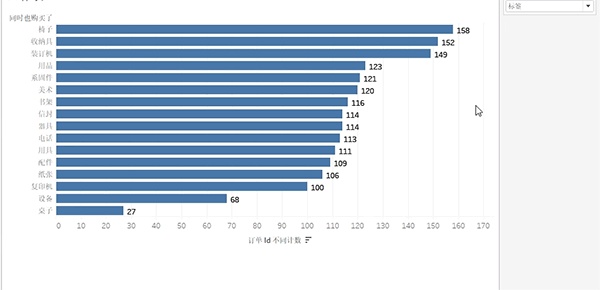
我们在 Tableau 中可以用参数和集的功能配合来实现这个计算效果。
具体步骤如下:
STEP 1 : 创建参数
首先,连接示例-超市数据源。然后,创建1个参数,命名为“选择产品”,数据类型选择为“字符串”,允许的值选择“列表”,“值列表”选择从字段添加“子类别”字段的所有值。
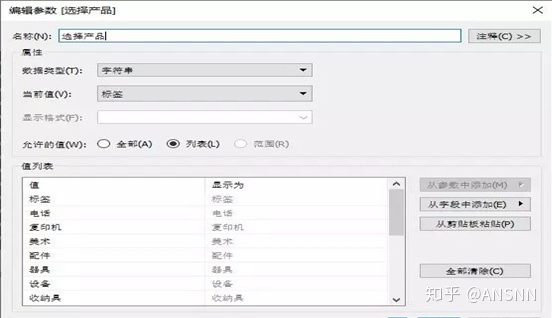
创建完成后,显示此参数控件。
STEP 2 : 创建计算字段
我们需要创建2个计算字段:
第一个计算字段,命名为“同时也购买了”(公式如下),用于标识订单(除了用户通过参数选择的产品外)同时包含的其他产品。
第二个计算字段,命名为“产品计数”(公式如下),用于计数匹配的产品。
STEP 3 : 创建集
接着,我们创建一个集来确定某个订单是否具有在参数控件中选择的项:右键维度里的“订单Id”字段,选择“创建”-“集”。
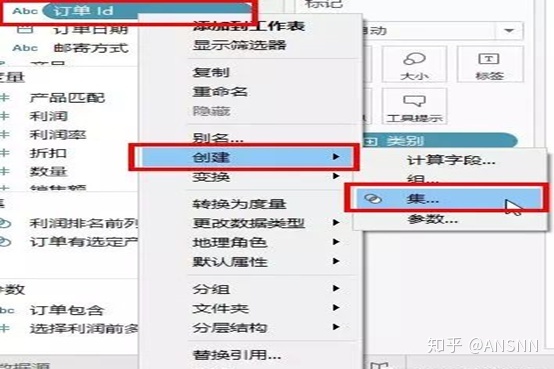
然后,在弹出的创建集对话框中,输入集的名称“是否包含选定产品”,转到“条件”选项卡,选择“按字段”-“产品计数”-“总和”-“>=”-“1”。
该集用于确定某个订单是否具有在参数控件中选择的项。
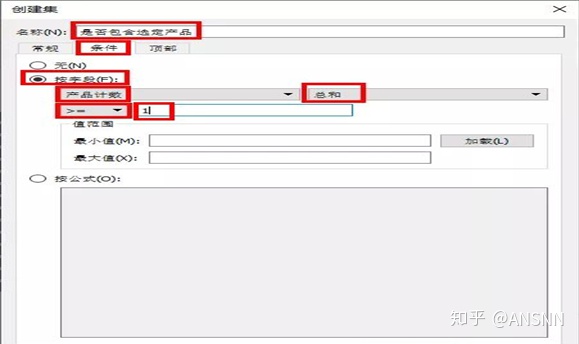
STEP 4 : 创建视图
最后,我们来创建所需要的视图:
- 将“同时也购买了”拖到“行”功能区;
- 将“订单Id”拖到“列”功能区,在警告对话框中,单击“添加所有成员”;
- 在“列”上单击“订单Id”字段,并选择“度量”-“计数(不重复)”以更改聚合;
- 在图形中右键单击 “Null”条形,并选择“排除”;
- 将“是否包含选定产品”集拖到“筛选器”功能区。
这样,我们就能计算出:同时购买包含多种子类别产品的订单量。
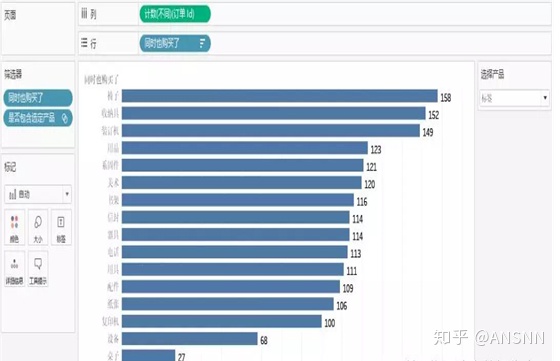
通过右侧的筛选器,我们选择不同的产品类别,很容易查看”与此类别商品同时购买“的其他商品类别的订单量.
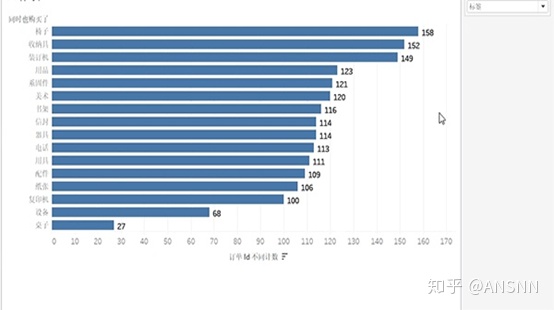
购物篮分析 Market Basket Analysis 之关联购买
NO.1 同时购买的订单数
第一个示例,呈现同时购买多个子类别产品的订单数。
将维度“子类别”拖放至筛选器。右击筛选器上的“子类别”胶囊,在下拉菜单中单击“编辑筛选器”。在弹出的“筛选器[子类别]”对话框中,选择“全部”。
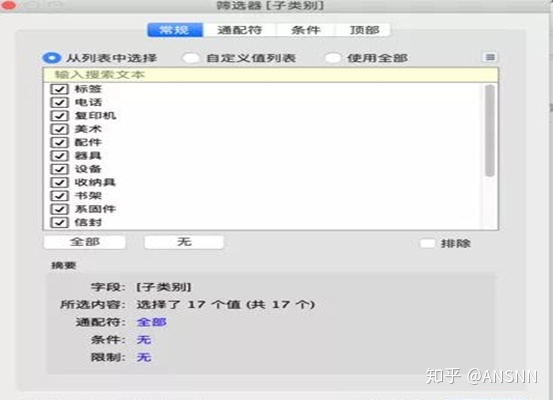
2 右击筛选器上的“子类别”胶囊,在下拉菜单中单击“显示筛选器”。然后,在工作表视图右侧的筛选器中,单击“子类别”右侧小三角,勾选“多值(下拉列表)”。

3 将维度“订单ID”拖放至标记卡的“文本”中,然后单击文本“订单ID”右侧小三角,在下拉菜单中选择“度量”—“计数(不同)”。
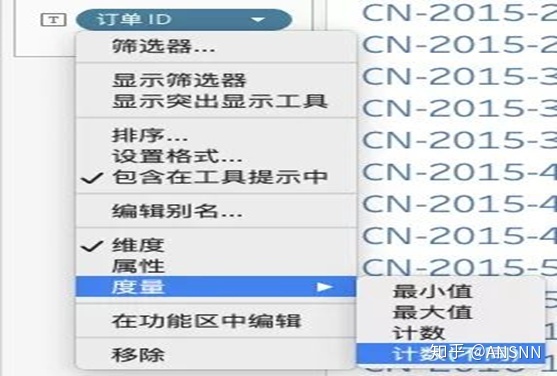
此时,图表显示的是所有子类别的去重订单数量(如下图)。
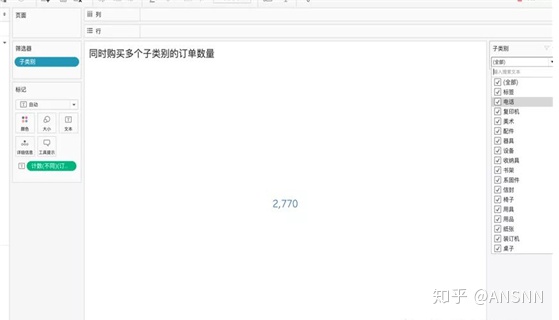
当在筛选器中,同时勾选“标签-电话-复印机”时,图表会显示三种子类别产品的累计订单数量。

这显然不是我们想要的,我们要的是同时购买这三种子类别的订单数量。如何实现呢?
4 接下来,创建一个计算字段命名为:判断真假。
键入函数:
5 再右击筛选器上的“子类别”胶囊,在下拉菜单中选择“添加到上下文”。然后,把刚刚创建的计算字段“判断真假”拖放至筛选器。右击筛选器上的“判断真假”胶囊,在下拉菜单中选择“编辑筛选器”,在弹出的对话框中勾选“真”。
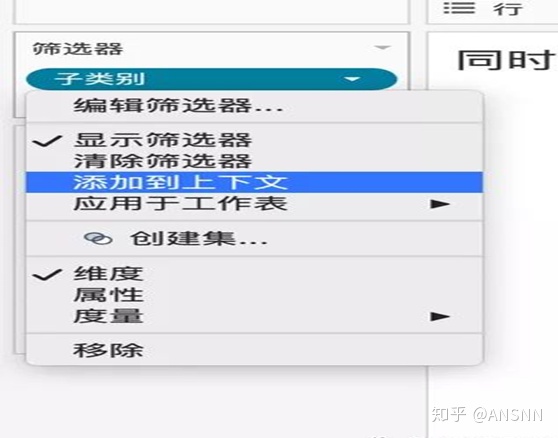
Tips:这里设置成上下文,是要让判断真假的公式依照子类别筛选后的结果进行选择计算,如果不添加上下文直接拖拽判断真假字段,会显示‘伪’。
这样,我们就得出同时购买多个子类别的订单数了。

NO.2 同时购买的客户数占比
如何呈现同时购买多个子类别的人数占总人数的比例。
1 创建新的计算字段:if 和 总客户数。计算字段 if 的目的是求出同时购买多个子类别的客户数。
2 将维度“子类别”拖放至筛选器,右击筛选器上的“子类别”胶囊,在下拉菜单中选择“添加到上下文”。将新创建的计算字段“if”和“总客户数”拖放至标记卡的“文本”中,按需调整文本的显示格式。如此,就完成咯!
你可以根据需要,在工作表视图右侧的筛选器中勾选不同子类别,来分别查看同时购买它们的客户数占比。
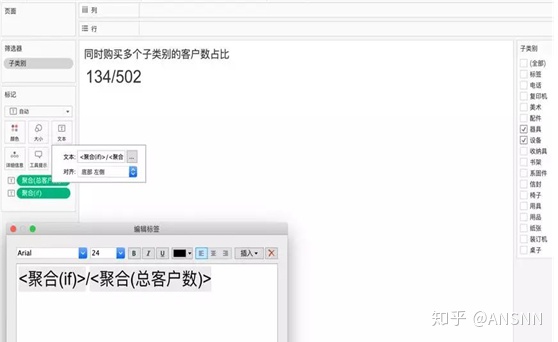
以上关于购物篮分析我们实现了【购物篮分析】 和 【购物篮分析之关联购买】,用来分析“购买了某一类产品,同时购买其他类产品的订单情况”。如果希望快速查看任意两种产品之间的购买关联性,可以考虑如何突出显示表购物篮分析。零售企业可通过产品购买关联分析,来制定产品套餐,获取更多销售额。
具体步骤如下:
1、创建视图
打开 Tableau Desktop,连接“示例-超市”数据源,新建工作表。维度“订单ID”就可以看作是购物篮,“子类别”看作是购物篮中的各个产品。
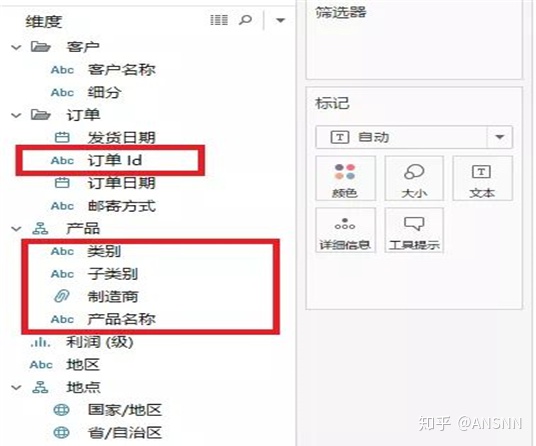
将维度“子类别”拖放至列,然后复制一个子类别,并将“子类别(复制)”拖放至行。。
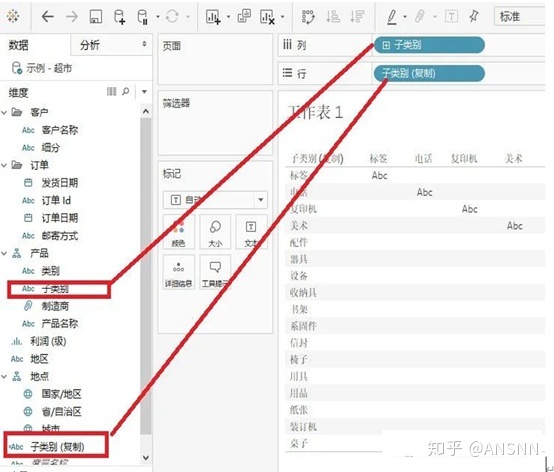
2、创建计算字段
为实现产品的关联性,需要创建几个计算字段。右键单击“数据”窗格空白处,在下拉菜单中,选择:创建计算字段。分别创建如下计算字段:
➤ Total订单数,用于计算该产品所有的订单数。
➤size,用于计算其它产品在该产品订单中出现的订单数。
➤ 产品关联性,产品关联性=其它产品在该产品订单中出现的订单数/该产品所有的订单数。
3、将计算字段放入视图
将刚刚创建的计算字段“产品关联性”拖放至“标记”卡的颜色中,将计算字段“size”、“Total订单数”和维度“订单ID”拖放至“标记”卡详细信息中。
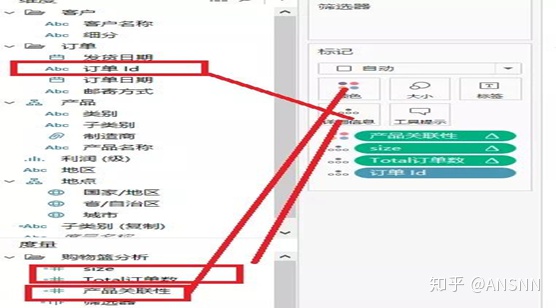
可以看到:此时工作表中有很多小方块,每一个小方块就代表一个“订单ID”。
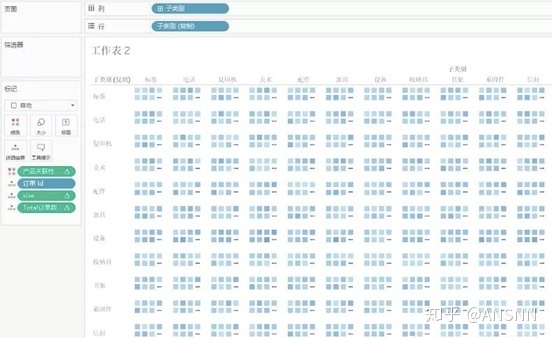
接着,再创建一个计算字段:筛选器。右击“数据”窗格空白处,在下拉菜单中选择“创建”-“计算字段”。在弹出的对话框中,将计算命名为:筛选器,键入函数:
FIRST()=0
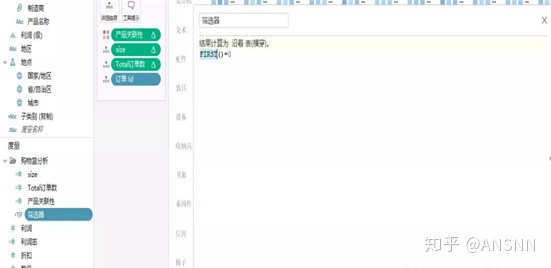
将计算字段“筛选器”拖放至“筛选器”卡,在弹出的对话框中,勾选:真。右键单击“筛选器”卡中的“筛选器”胶囊,在下拉菜单中选择“计算依据”-“订单ID”,在弹出的对话框中,再次勾选:真。
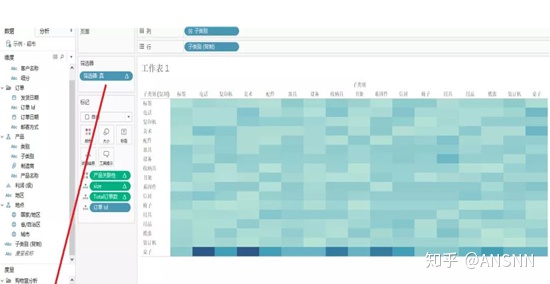
单击“标记”卡的标签,在弹窗中勾选:显示标记标签。此时,会发现图表上的数据是不对的。
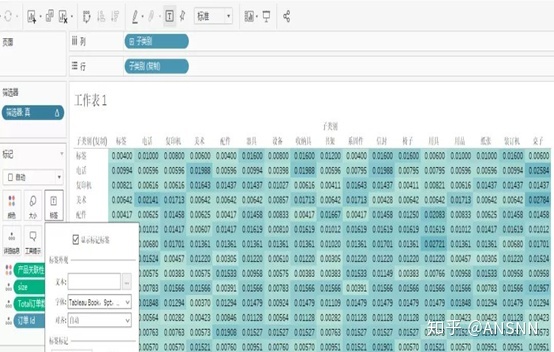
4、修改计算依据
➤ 右键单击“标记”卡中的“Total订单数”胶囊,在下拉菜单中选择“计算依据”-“表横穿”。这一步是对每个行上的子类别计算该子类别所有的订单数。
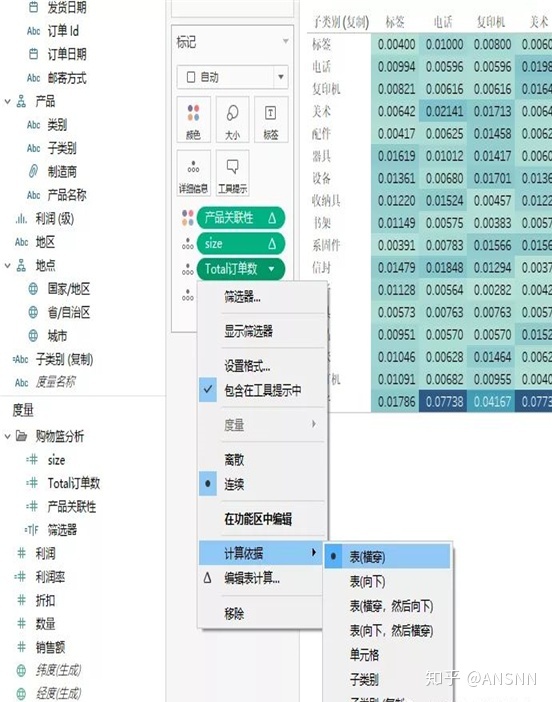
➤ 右侧单击“标记”卡中的“size”胶囊,在下拉菜单中选择“计算依据”-“订单ID”。这一步是计算行和列交叉处的订单数,也就是同时包含两种对应子类别的订单数。
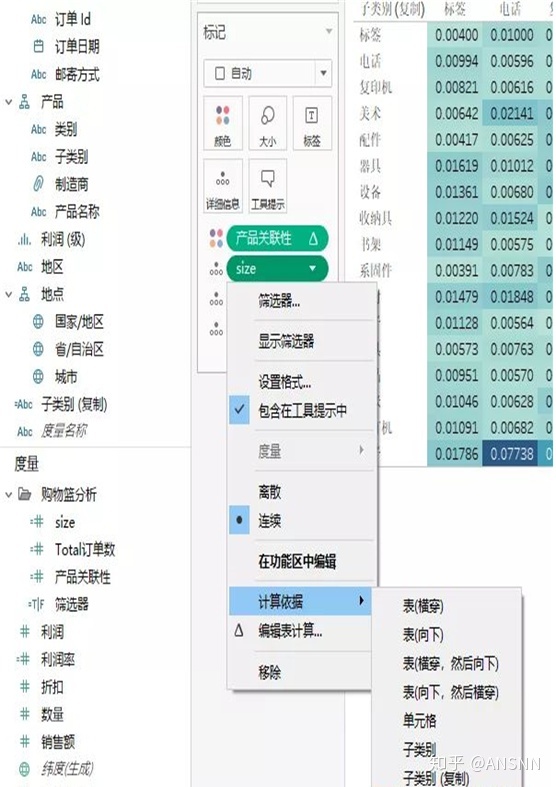
➤ 右键单击“标记”卡中的“产品关联性”胶囊,在下拉菜单中选择:编辑表计算。
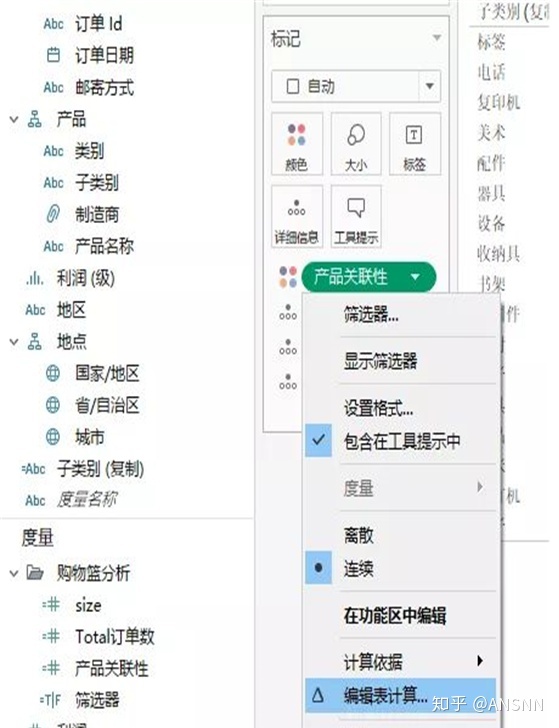
在弹出的对话框中,
- 将嵌套计算选为:Total订单数,计算依据选为:表横穿;
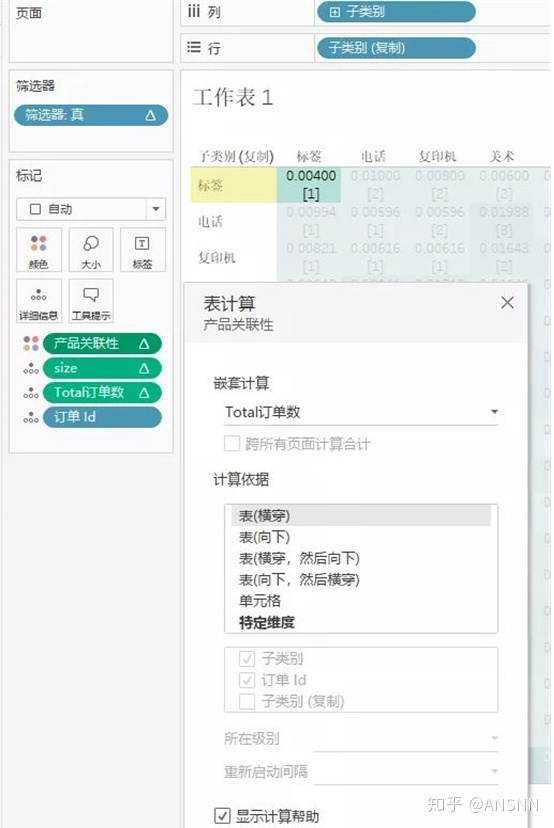
- 再将嵌套计算选为:size,计算依据选为:特定维度,勾选“订单ID”;
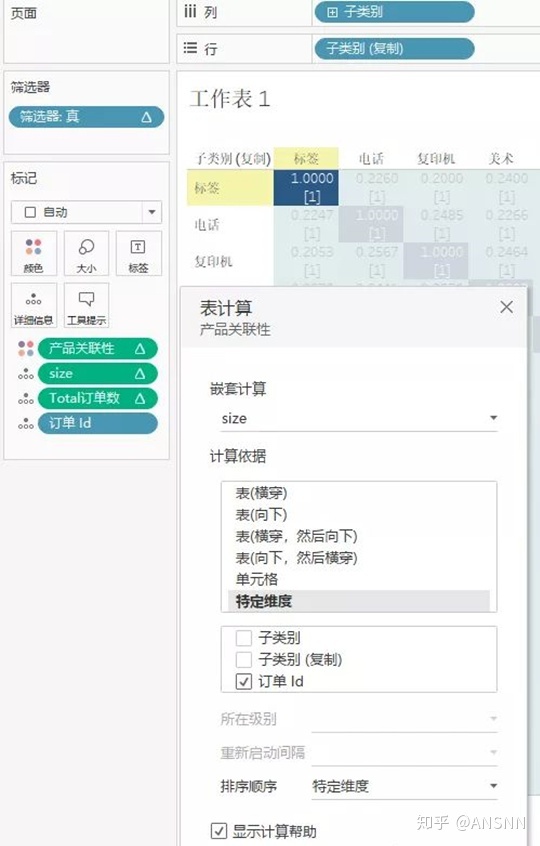
- 再将嵌套计算选为:产品关联性, 计算依据选为:表横穿。
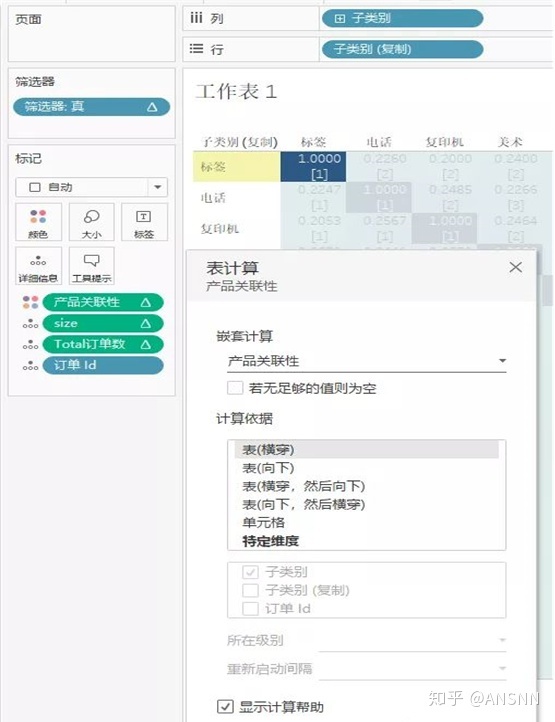
最后,在“数据”窗格,右键单击度量“产品关联性”,在下拉菜单中选择“默认属性”-“数字格式”,在弹出的对话框中,选择:百分比。再将工作表设置为:整个视图,就得到我们需要的突出显示表购物篮分析了。
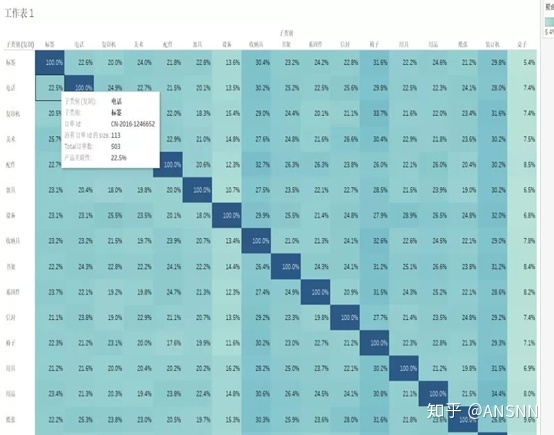
从这个表中的工具提示中,可以看到:电话总共有 503 个订单,同时包含电话和标签的订单有 113 个,可以得知购买电话的 503个订单中,有 113 个订单同时购买了标签,算出两者的相关性为 113/503=22.5%。
【漏斗转化率模型AB测试】
AB测试应用场景很适合互联网,不适合实业,只要符合样本选取的原则,符合相关性。
漏斗转化率是运营模型,强大之处是不用客户真正发生购买就可以进行分析。
渠道策略:流量*转化率*客单价*复购率。
场景:某线上购物app,路径:app主页-用户注册-产品页面-付款页面-成交页面,成交率只有20%。案例中给出当前和改进后的两个版本。
思考:如何使得从主页到成交页面的用户提高。拆分下去,保持变量与定量的关系,开始页面到成交页面的每个节点都要进行优化。
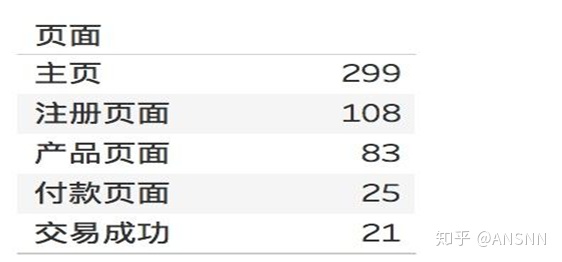
图1:页面用户数表
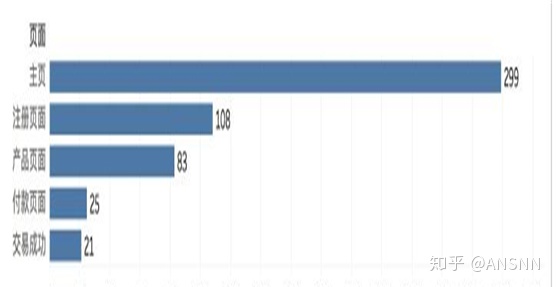
图2:页面用户直方图
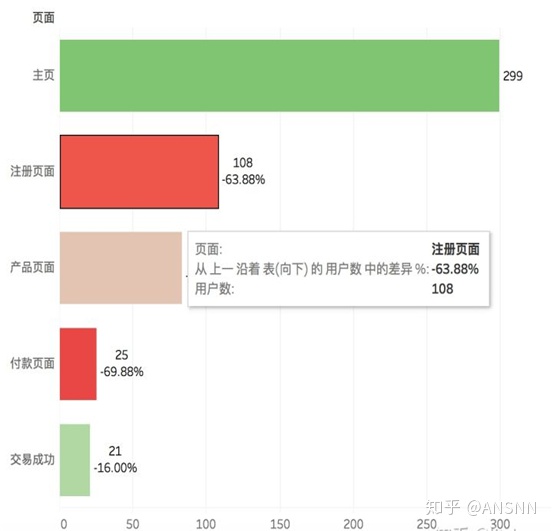
图3:当前版本页面与用户直方图(含转化率)
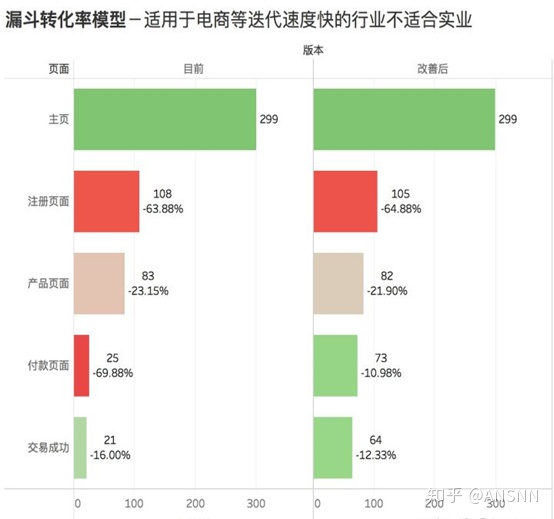
图4:改进前后页面与用户直方图(含转化率)
红色代表客户流失率高,绿色代表客户流失率低。付款页面优化后,可明显看出客户流失率降低了58.9%,最后成交量比原来提高205%。通过漏斗转化率模型可以清晰了解产品有效优化的节点。




















 973
973

 被折叠的 条评论
为什么被折叠?
被折叠的 条评论
为什么被折叠?








